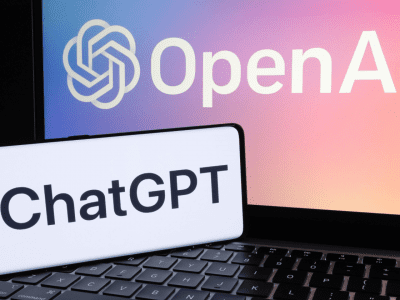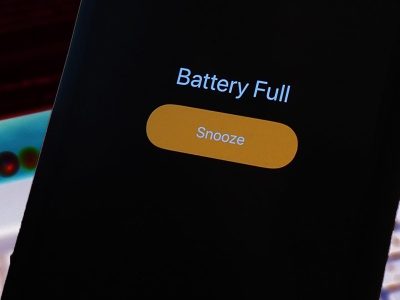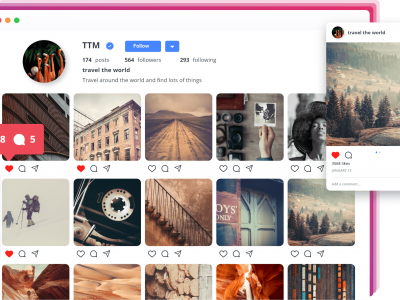ساخت ایموجی سفارشی میتواند هم جالب و هم روشی شخصی برای توصیف خودتان از طریق متن یا آنلاین باشند. در اینجا روش ساخت ایموجی و اپلیکیشن های ساخت ایموجی و تبدیل عکس به ایموجی خواهیم پرداخت.
بعضی وقتها زمانی که پیامی را میفرستید میخواهید خودتان را به طریقی توصیف کنید اما کلمات درستی را برای آن پیدا نمیکنید. ایموجی ها روش مناسبی برای این کار هستند اما ممکن است که در ایموجیهای خود دستگاه بهترین ایموجی را برای بیان احساسات خود پیدا نکنید.
خوشبختانه ابزارهای زیادی وجود دارند که به شما این اجازه را میدهند که ایموجیهای متحرک دی آی وای را درست کنید. در اینجا نگاهی می اندازیم به بهترین اپلیکیشن های موبایل و وب سایت برای ساختن ایموجی خودتان. همچنین به این خواهیم پرداخت که چگونه ایموجی بسازیم و آنرا با دوستان خود در شبکه های اجتماعی به اشتراک بگذاریم
ساخت ایموجی با اپلیکیشن
به دلیل اینکه ارتباطات عظیمی در شبکه های اجتماعی در گوشیهای موبایل رخ میدهد یکی از بهترین روشها برای درست کردن ایموجی سفارشی از طریق اپلیکیشن گوشی است. بیاید نگاهی بیندازیم به تعدادی از این اپلیکیشن های ایموجی ساز.
بیتموجی
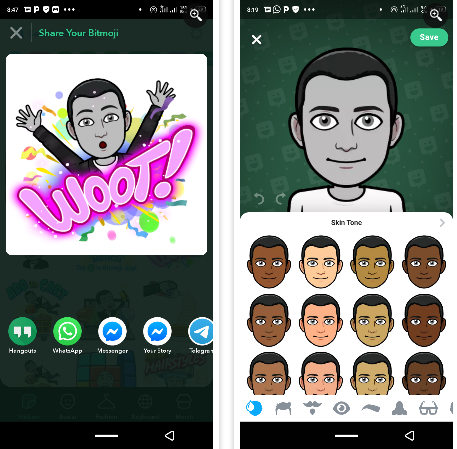
بیتموجی یکی از رایجترین ایموجی ساز ها است که به شما ویژگیهای قابل سفارشی شدن را میدهد که به شما این اجازه را میدهد که آنرا بر طبق سلیقه خودتان را تغییر دهید. بیتموجی را هم از طریق اپ استور و هم از طریق پلی استور میتوانید دانلود کنید و کاربرد آن در هردو پلتفرم یکسان است. بیتموجی با اپلیکیشن های شبکه های اجتماعی مثل اسنپ چت همگام میشود و استفاده از آنرا راحت میکند.
بیتموجی چیست و چگونه میتوانید بیتموجی خودتان را بسازید؟
اگرچه بیتموجی مستقیما با واتساپ فیسبوک و یا توییتر لینک نمیشود اما آن هنوز به شما این اجازه را میدهد که ایموجیهای شخصی خود را در خروجیهای شبکه های اجتماعی از طریق کیبوردهای طراحی شده ای که مربوط به زبان خودتان است را به اشتراک بگذارید.
وقتیکه به کیبورد طراحی شده روی گوشی زبان خودتان سوییچ میکنید این کیبورد به شما ایموجیهای از قبل لود شده ای را میدهد که شما از قبل با اپلیکیشن بیتموجی درست کرده اید. شما به آسانی میتوانید کیبورد خودتان را برای استفاده از ایموجیهای سفارشی برای سایر خروجیهای شبکه اجتماعی تغییر دهید.
Emojili : ساخت ایموجی آیفون
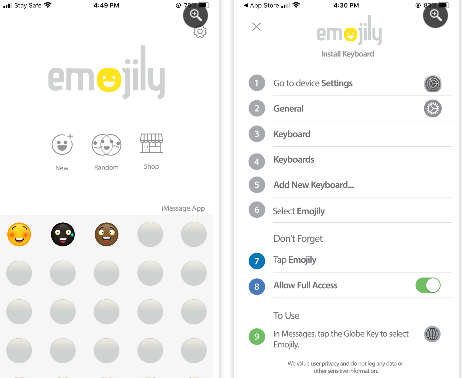
استفاده از ایموجیلی روش دیگری برای درست کردن ایموجی های سفارشی بر روی گوشیهای آیفون است. برخلاف بیتموجی ، ایموجیلی آواتار ندارد اما با این وجود میتواند آپشن های سفارشی زیادی را به شما ارائه دهد. همچنین Emojili کیبورد طراحی شده داخل دستگاهی را به شما ارائه میدهد که به شما اجازه میدهد که ایموجیهای که از قبل سفارشی کرده اید را لود کنید و از آنها در پیامهای متنی استفاده کنید.
نحوه ساخت ایموجی و استفاده از مموجی در گوشی آیفون
به هر حال اپلیکیشن بجای ویژگیهای یونیکد تمامیه ایموجی ها را بعنوان عکس ذخیره و ارسال میکند. این بدین معنی است که دریافت کننده قبل از اینکه ایموجی شما را ببیند احتیاج به این دارد که ایموجیهای شما را بعنوان عکس دانلود کند.
ایموجی ساز : برای دستگاههای اندروید
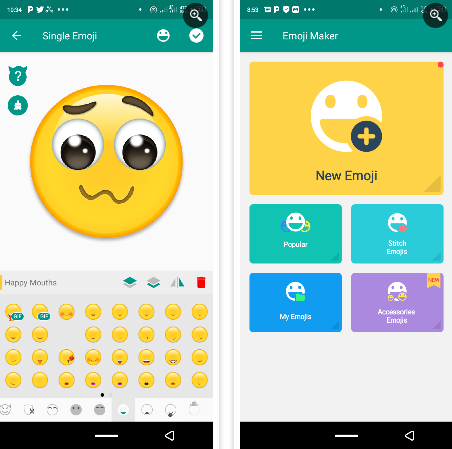
ایموجی ساز همچنین آپشنی برای کاربران اندروید است. برخلاف بیتموجی به شما این اجازه را نمیدهد که آواتار درست کنید اما به شما الگوی خالی را میدهد که میتوانید با ایموجی چهره خود را بسازید
زمانیکه با ایموجی ساز یک ایموجی درست میکنید هم میتوانید آنرا ذخیره و یا با دوستان خود فورا در خروجی شبکه اجتماعی به اشتراک بگذارید. اگر هم تمایل داشتید میتوانید ایموجی خود را در فضای ابری ایموجی ساز خود آپلود کنید جاییکه بقیه کاربران میتوانند آنرا دانلود و از آن استفاده کنند. دقیقا همانند ایموجیلی ایموجیهای شما بعنوان عکس در دسترس هستند و بعنوان ویژگیهای یونیکد ظاهر نمیشوند.
نحوه ساخت ایموجی با بیتموجی
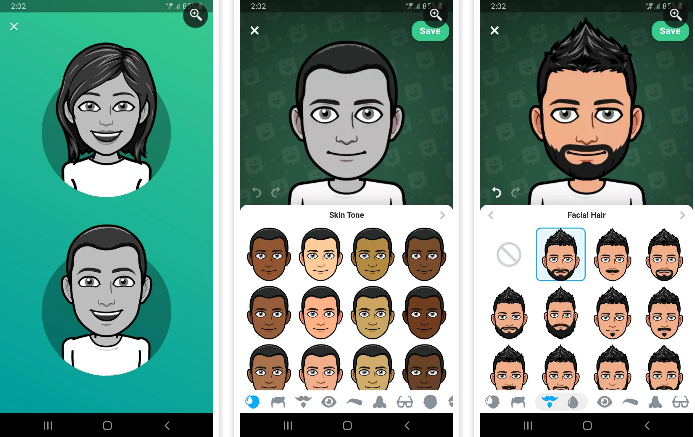
برای استفاده از بیتموجی ، برنامه را پس از نصب روی دستگاه همراه خود راه اندازی کنید. اگر از قبل حساب Snapchat دارید ، می توانید گزینه Continue with Snapchat را انتخاب کنید. سپس ، برای پیوند مستقیم بیتموجی با Snapchat ، روی Login ضربه بزنید. در غیر این صورت ، گزینه ثبت نام با ایمیل را انتخاب کنید یا اگر حساب بیتموجی موجود دارید روی ورود با ایمیل وارد شوید ضربه بزنید.
پس از ثبت نام یا ورود به سیستم یک حساب موجود ، برای ایجاد بیتموجی این مراحل را دنبال کنید:
- برای شروع ، جنسیت بیتموجی خود را انتخاب کنید.
- این برنامه به شما این گزینه را می دهد تا پس از آن از مدل عکس Bitmoji خود عکس سلفی بگیرید. برای سلفی گرفتن ، روی ادامه ضربه بزنید یا اگر می خواهید از ابتدا شروع کنید ، روی Skip ضربه بزنید.
- در منوی بعدی ، گزینه های سبک بیشتری برای آواتار خود دریافت می کنید. شما می توانید تقریباً همه موارد ، از جمله رنگ پوست ، مدل مو ، فرم صورت ، لباس و سایر موارد بیتموجی را سفارشی کنید.
- هنگامی که از یک ظاهر طراحی خود راضی شدید ، به گوشه بالا سمت راست برنامه نگاه کنید و روی ذخیره کلیک کنید.
برای استفاده بیشتر از بیتموجی ، می توانید به صفحه کلید داخلی آن نیز بروید. در اینجا نحوه انجام این کار آمده است:
- صفحه کلید را در گوشه پایین سمت راست صفحه اصلی انتخاب کنید.
- بعد ، روی روشن کردن صفحه کلید ضربه بزنید.
- در فهرست بعدی ، روی Enable در تنظیمات ضربه بزنید
- در منوی تنظیمات دستگاه خود ، سوییچ سمت راست گزینه Bitmoji Keyboard را تغییر دهید و تأیید کنید که می خواهید از صفحه کلید استفاده کنید.
- پس از آن ، به Bitmoji برگردید و Switch Keyboard را انتخاب کنید.
ساخت ایموجی و تبدیل عکس به ایموجی
اگر توانستید توسط این اپلیکیشن ها ایموجی خود را بسازید و در ساخت ایموجی موفق شدید حتما نظرات خود را در انتهای مطلب ارسال کنید. همچنین می توانید مطالب معنی ایموجی ها و آموزش تغییر کیبورد گوشی را در این مقالات مطالعه نمایید.